Sylpheedをダウンロードとインストール [Windows] Windowsなら下記サイトからインストーラをダウンロードする。 本家: http://sylpheed.sraoss.jp/ja/ 学内: http://www.infosys.tuis.ac.jp/pub/sylpheed-win/ 上記でダウンロードしたインストーラをダブルクリックして実行するだけ。 途中何も考える必要はない。とりあえず「はいはい」と言っとけ! [Linux(CentOS7)] Linuxなら下記サイトからrpmファイルをダウンロードする。 本家: http://sylpheed.sraoss.jp/ja/ 学内: http://www.infosys.tuis.ac.jp/pub/sylpheed-centos7/ インストールのための事前準備 # yum -y install *compface* # yum -y install *gtkspell* その後、ダウンロードした Sylpheed のrpmファイルをインストールする。 ぐぐるな! Unix論でrpmファイルのインストール方法は習ったはず! Unix論のノート見よ!
Sylpheedの設定1 初回「しるふぃ〜ど」起動時はサーバやアカウントの情報を入力する画面になるが、 以下を参考にして自分のアカウントを入力せよ。 ユーザ名は学籍番号 アドレスは学籍番号@edu.tuis.ac.jp 注意1 学生は rsch.tuis.ac.jp ではなく edu.tuis.ac.jp だよ。 注意2 毎年、例のとおりのアカウント nobita_kun@edu.tuis.ac.jp を入力して、 「しぇんしぇい! 受信できましぇ〜ん」という学生が数人発生する。(笑 きちんと読んでください!受信しますから!! 脳死コピペしてないで、己で考えろ。
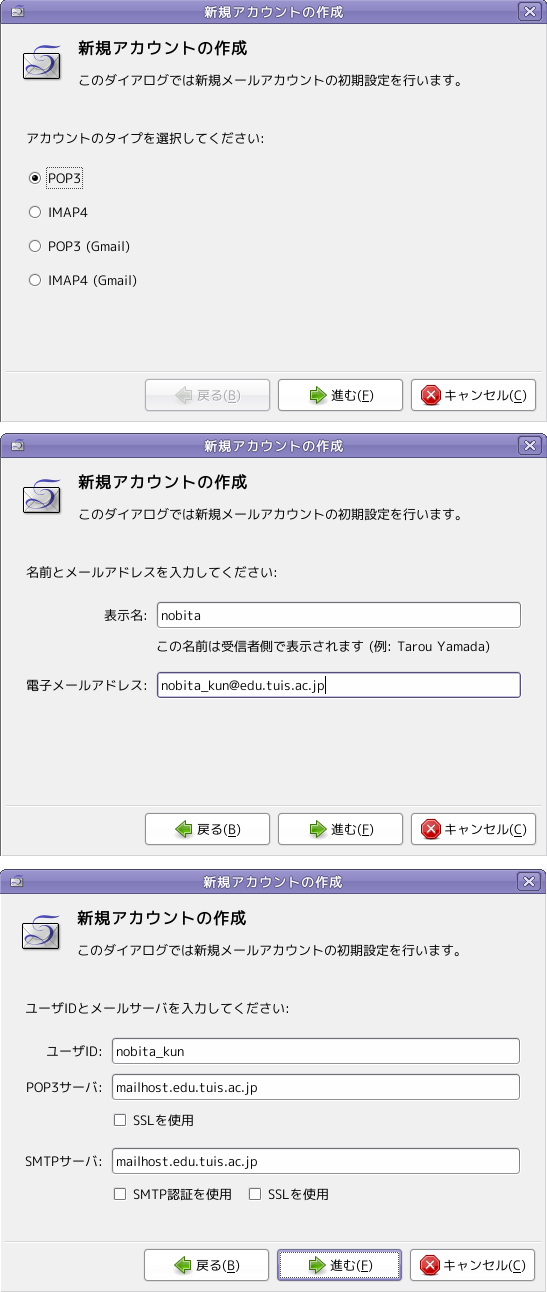 ユーザーは作れたかな?
設定を確認するときは
「設定」->「現在のアカウントの設定」を開き下記画像のようになっていたらおk
ユーザーは作れたかな?
設定を確認するときは
「設定」->「現在のアカウントの設定」を開き下記画像のようになっていたらおk
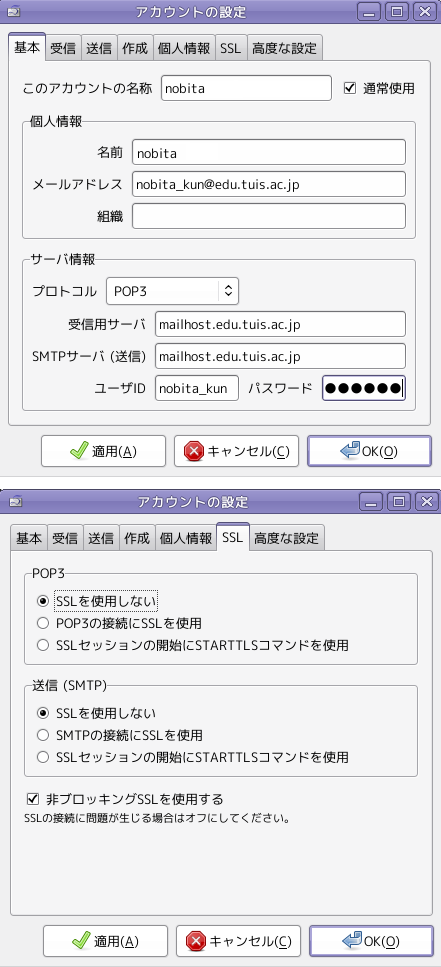 設定が終わったら受信してみよう
受信できない? 誤字がないか確認しろ!!
以上で全ての設定完了。乙
設定が終わったら受信してみよう
受信できない? 誤字がないか確認しろ!!
以上で全ての設定完了。乙